Pravdepodobne každý užívateľ počítača chce, aby to bolo špeciálne. V súčasnosti je možné výrazne zmeniť rozhranie nielen plochy, ale celého systému. Neskúsená osoba to bude ťažké, ale keď pozná správne informácie, môžete uspieť.
Spoločnosť Microsoft aktívne varuje, že používanie pirátskych softvérových produktov môže viesť k zlyhaniu systému. V tejto téme nie je žiadna kvapka lži. Niektorí však chcú vytvoriť individuálny štýl svojho rozhrania. Dôvodom je skutočnosť, že oficiálne produkty sú pomerne monotónne.
Čo je to?
Téma je súbor obrázkov, farieb a zvukov počítača. Zvyčajne zahŕňa šetrič obrazovky, šetrič obrazovky na pracovnej ploche a návrh zvuku (zapnutie / vypnutie, informačné signály atď.). Môžete tiež zmeniť ikony priečinkov a kurzor.
Môžete nainštalovať tému počítač so systémom Windows 7 navrhovaného developera. Takže rozšírenie Aero je veľmi populárne, čo vám umožní vytvoriť si vlastné prispôsobenie. Sú zabudované do operačného systému. Ak nestačia, môžete na oficiálnych stránkach spoločnosti Microsoft prevziať ďalšie možnosti.
Existuje aj možnosť inštalácie necertifikovaných produktov. Na internete sa nachádzajú nespočetné množstvo. Sú schopní zdôrazniť individualitu každého používateľa. Existujú však určité riziká, pretože často pri sťahovaní rôznych škodlivých nástrojov.
Ako nainštalovať
Nie je potrebné používať témy, ktoré ponúka spoločnosť Microsoft. Príležitosť využívať produkty tretích strán. Je veľmi dôležité inštalovať ich správne, inak sa môžu vyskytnúť kritické chyby.
Aby ste to mohli urobiť, musíte najprv nájsť tému, ktorá sa vám páči. Sú na obrovských počtoch na internete. Zároveň nezabudnite na bitovú hĺbku vášho systému (32 alebo 64 bitov). Tento parameter môžete zobraziť kliknutím na ikonu "Tento počítač" a vyvolaním kontextového menu.
Dôležité! Nevyťahujte archívy z netestovaných zdrojov. Existuje veľká šanca získať trójsky alebo vírusový softvér.
Pred spustením inštalácie vytvorte bod obnovenia. V prípade, že sa niečo pokazí, môžete všetko vrátiť.
Video: nový dizajn pre systém Windows
Rozmnožovanie systémových súborov
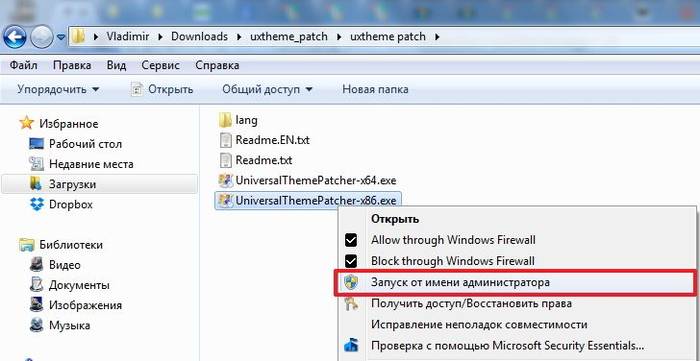
Tip: Windows štandardne skryje prístup k systémovým priečinkom. Preto ho musíte na chvíľu otvoriť kliknutím na príslušnú kartu (s najväčšou pravdepodobnosťou sa objaví pri otvorení systémovej smernice).
- Teraz musíte prejsť na kartu Personalizácia (môžete ju nájsť na paneli s nástrojmi). V ňom vyberieme tému práve nainštalovanú z archívu. Ak ste urobili všetko správne, vzhľad rozhrania sa zmení.
Zmeníme prvky vodiča
To nie je všetko, čo sa dá urobiť. Je možné meniť prvky vodiča.
Robíme to takto:
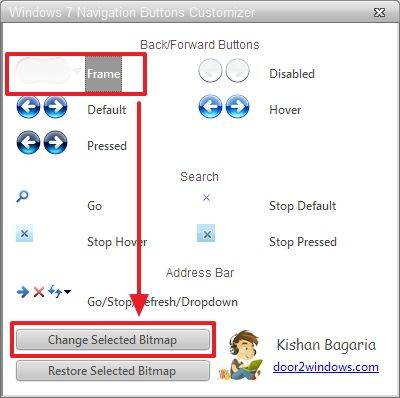
Zmeňte tlačidlo Štart
Nastavenie väčšiny tém nemení tlačidlo START. Tento prvok vo forme gule s farebnými štvorcami by chceli zmeniť. Ak to chcete urobiť, musíte použiť špeciálne softvér, Zoberme si príklad štartu Orb Changer.
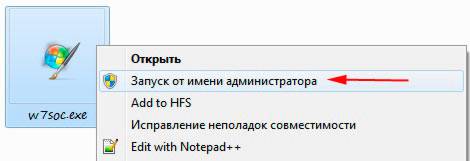
Tento nástroj je bezplatne distribuovaný. Môžete si ho stiahnuť na rovnakom zdroji. Funguje so všetkými číslicami.
Dôležité! Pri inštalácii odstráňte nepotrebné začiarkavacie políčka, aby ste nezískali nepotrebné panely s nástrojmi.
Takže takto:
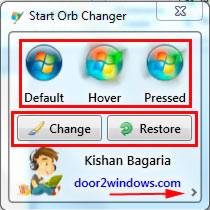
Môžu nastať prípady, keď po vykonaní takejto operácie zmizne celý pracovný panel a panel úloh. Je to spôsobené nekompatibilitou súborov s určitým systémom.
Ak chcete všetko vrátiť späť, postupujte takto:
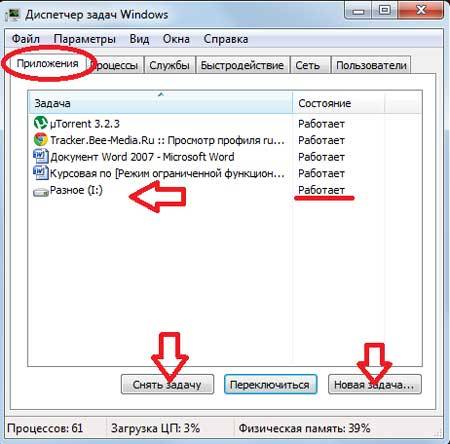
Ako nainštalovať štandardnú tému v systéme Windows 7
Niekedy sú používatelia príliš závislí na modifikácii ich operačný systém, To môže viesť k mnohým problémom: degradácia výkonu, vírusová infekcia, strata kontroly nad určitými prvkami atď. V dôsledku toho musíte vrátiť všetko na predvolené nastavenia. Existuje niekoľko riešení.
V najjednoduchšom prípade robíme nasledovné:
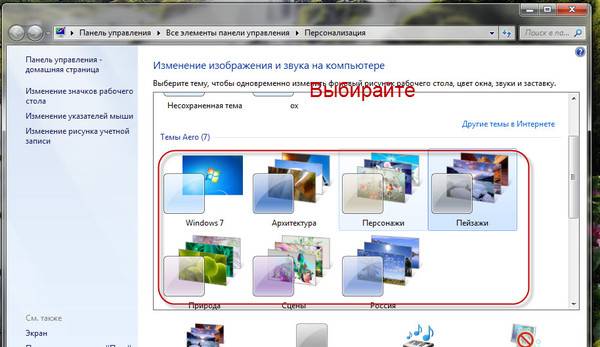
Vyššie uvedená metóda pomáha iba vtedy, ak systémové súbory neboli upravené. V iných situáciách bude oprava o niečo komplikovanejšia.
Ak ste vytvorili bod zálohovania systému zálohovania (to bolo uvedené na začiatku článku), všetko bude čo najjednoduchšie.
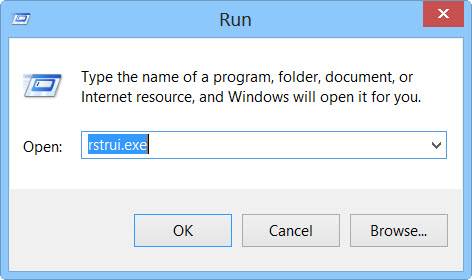
Ak ste neukázali prognózu, budete musieť použiť inú metódu. Vyžaduje to disk (alebo USB flash disk) v systéme Windows. Vložíme ho a vyberieme položku "Obnovenie systému". Potom postupujte podľa pokynov.
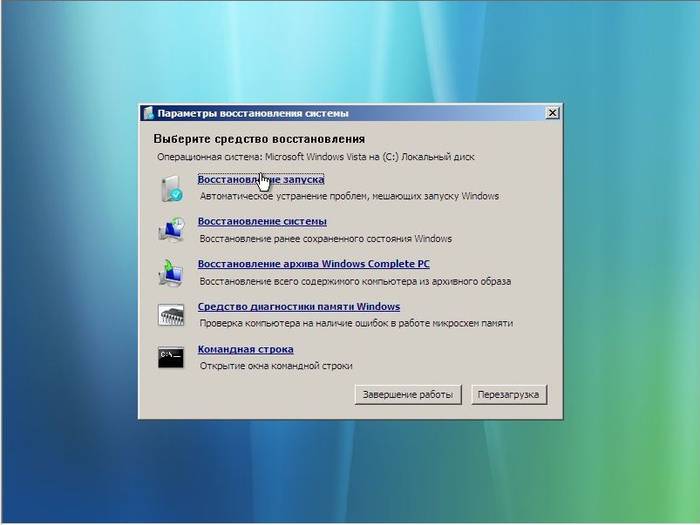
Zvyčajne popísané metódy pomáhajú v týchto situáciách. Ak sú tiež bezmocní (byť extrémne zriedkavé), existuje len jedna cesta - opätovné nainštalovanie operačného systému. V systéme Windows 7. generácie táto operácia nespôsobuje problémy ani pre neskúsených používateľov.
No, to je všetko, ako vidíte úpravu rozhrania v systéme Windows nie je taká náročná úloha. Nebuďte však príliš nadšení. Mnoho rozšírení môže znížiť výkon vášho počítača. Preto je najlepšie používať dôveryhodné súbory (vložené do operačného systému alebo stiahnuté z oficiálnych stránok).
Niekedy sa stáva, že používateľ chce nejako zmeniť svoju pracovnú plochu, preklopí niektoré zaujímavé témy z internetu, ale nedokáže sa s ňou inštalovať. V tejto situácii je často veľmi dôležitá otázka, ako nainštalovať motívy Windows 7.
Je celkom možné navrhnúť určité riešenia. Jedným z nich je použitie špeciálnej aplikácie Universal Theme Patcher, ktorá uľahčuje implementáciu postupu na inštaláciu motívu, ktorý nebol vytvorený v spoločnosti Microsoft. Keď je na počítači nainštalovaná náplasť, na jej inštaláciu potrebujete niekoľkokrát kliknúť na súbor s motívom. Je potrebné pochopiť, ako je táto inštalácia nainštalovaná.
Aby bol proces čo najhladší, odporúča sa vypnúť antivírusový softvér v počítači. absolútne bezpečné, takže sa nebojte. Ak chcete začať, musíte si stiahnuť aplikáciu zo špeciálneho webu a potom ju extrahovať z archívu. Spustite príslušnú verziu a potom vyberte jazyk, ktorý je používateľsky prívetivý. Pred inštaláciou tém pre systém Windows 7 sa používateľovi zobrazí okno, kde sa zobrazia informácie o systéme, ako aj požadované súbory. Pre ďalšiu inštaláciu kliknite na "Áno" a okno, ktoré sa otvorí, zobrazí zoznam súborov, ktoré je potrebné opraviť. Určenie týchto prvkov sa vykoná automaticky v programe v automatickom režime, užívateľovi bude uvedený iba zoznam. Pre každý súbor kliknite na položku "patch" a reštartujte systém. Teraz môžete nainštalovať ľubovoľné témy pre operačný systém.
![]() Témy pre Windows 7? Po stiahnutí súborov záujmu ich musíte skopírovať do priečinka C: / Windows / Resources / Themes a potom dvakrát kliknúť na jednotlivé súbory. Toto dokončí postup.
Témy pre Windows 7? Po stiahnutí súborov záujmu ich musíte skopírovať do priečinka C: / Windows / Resources / Themes a potom dvakrát kliknúť na jednotlivé súbory. Toto dokončí postup.
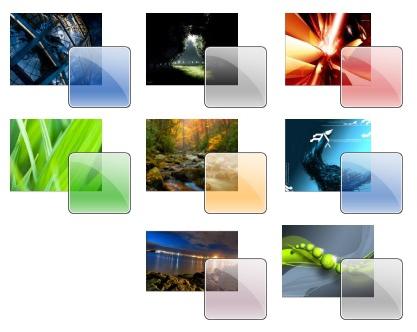 Ak máte záujem iným spôsobom, potom existuje aplikácia, ako je VistaGlazz 2.0. Po inštalácii a spustení bude potrebné opraviť určité súbory. Tento program automaticky reštartuje systém. Stiahnuté témy sa potom skopírujú do priečinka C: / Windows / Resources / Themes. V ponuke "Personalizácia" bude možné priradiť tému záujmu obvyklým spôsobom.
Ak máte záujem iným spôsobom, potom existuje aplikácia, ako je VistaGlazz 2.0. Po inštalácii a spustení bude potrebné opraviť určité súbory. Tento program automaticky reštartuje systém. Stiahnuté témy sa potom skopírujú do priečinka C: / Windows / Resources / Themes. V ponuke "Personalizácia" bude možné priradiť tému záujmu obvyklým spôsobom.
Okrem nahradenia tém sa však niektorí používatelia môžu zaujímať o inštaláciu niektorých nezvyčajných kurzorov alebo ikon, ktoré tiež nájdu v sieti.
Takže ak máte záujem o ikony pre Windows 7, mali by ste postupovať podľa jednoduchých inštrukcií. Na nahradenie existujúcich ikon môžete použiť štandardné funkcie systému. Najviac jednoduchým spôsobom nahradenie jednej skratky je nasledovné: kliknutím pravým tlačidlom naň môžete vyvolať vlastnosti, na ktorých by ste na záložke "Label" mali zvoliť zmenu ikony a potom zvoliť možnosť zo zoznamu alebo vybrať svoju vlastnú.
Ak máte záujem, mali by ste povedať, že všetko závisí na tom, ako ich poskytne developer. V každom prípade sú obvykle všetky takéto súbory sprevádzané pokynmi.
Ako vidíte, nemali by ste mať problémy s riešením takýchto problémov, pretože všetko sa dá jednoducho implementovať.
Dobrý deň, drahí čitatelia.
Opäť som chcel hovoriť o návrhu operačného systému. Už som povedal, ako zmeniť vzhľad hry Win rôznych verziách, Okrem toho tu bol článok a o ikonách. Samozrejme s pomocou týchto nástrojov môžete poskytnúť jedinečnosť vášmu shellu. Ale čo keď nemáte nainštalovať tému na Windows 7? Pokúsim sa vám povedať možné dôvody a riešenia.
Už som hovoril o tom, ako môžete rýchlo zmeniť farby a iné nastavenia na ôsmej verzii OS v systéme Windows. V zásade platí rovnaká metóda pre siedmu a desiatu úpravu operačného systému od spoločnosti Microsoft. Hlavnou možnosťou je stiahnuť vhodný dizajn z internetu z oficiálneho webu.
Potom, čo je súbor na vašom počítači, stačí ho spustiť - malo by sa zmeniť automaticky. Ale niekedy sa to nestane. Prečo neexistujú žiadne témy, ktoré boli prevzaté z hlavného zdroja?
Je tiež dôležité poznamenať, že je to sprevádzané zobrazením okna, v ktorom sa pýtate na aplikáciu na spustenie súboru. Zvyčajne takéto situácie vznikajú vtedy, keď neexistuje žiadna súvislosť s dokumentmi. Takže systém neposkytuje spustenie týchto komponentov návrhu.
Dôvodom je, že každá kombinácia vizuálnych nastavení je vhodná pre určité verzie operačných systémov. Stačí si prečítať popis podrobnejšie.
Nízka kvalita alebo chýbajúca aktivácia( )
Je známe, že každá kópia operačného systému od spoločnosti Microsoft by mala byť aktivovaná. Ak sa tak nestane, aj pri spoločnosti Maxima môžu začať problémy. Takže pri zmene dizajnu okien je vybratá iba určitá farebná farba. Existuje pocit, že téma Aero jednoducho chýba. A v prípade inštalácie pozadia na pozadí sa nič nestane - je tu čierna obrazovka.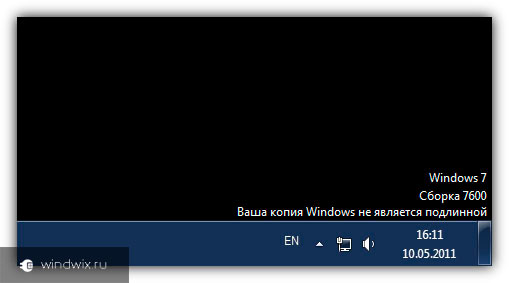
Dôvodom je správna aktivácia operačného systému. Po samotnom procese musíte reštartovať počítač. Problém by sa mal vyriešiť.
vlastná inštalácia( )
Niektorí používatelia chcú používať iných vývojárov namiesto štandardných tém. Ale v systéme to nie je poskytnuté. Najmä pre takéto manipulácie je potrebné dodatočne použiť náplasť. Kde by som mal nainštalovať stiahnuté témy? Pre nich je špeciálna zložka: C: \\ Windows \\ Resources \\ Témy.
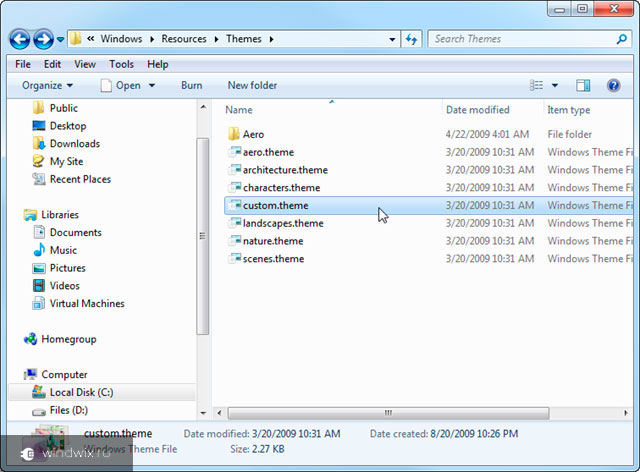
Ak chcete pracovať správne, musíte skopírovať konštrukčné súbory do určeného priečinka a vložiť potrebnú opravu. Môžete si ho stiahnuť tu.
Nedostatočná výstavba( )
Ďalšou možnosťou nie je pracovný nástroj na zmenu vzhľadu OS je nedostatočná verzia zostavy. Takéto problémy sú pozorované pre používateľov, ktorí majú Win nainštalovaný " Domovská základňa". Čo robiť v tomto prípade?
Nebojte sa. Tento problém je možné vyriešiť niekoľkými spôsobmi. Napríklad táto verzia shell spoločnosti Microsoft poskytuje špeciálny nástroj pre Windows Anytime Upgrade. Môžete ho nájsť v časti " Začnite"Na karte" ".
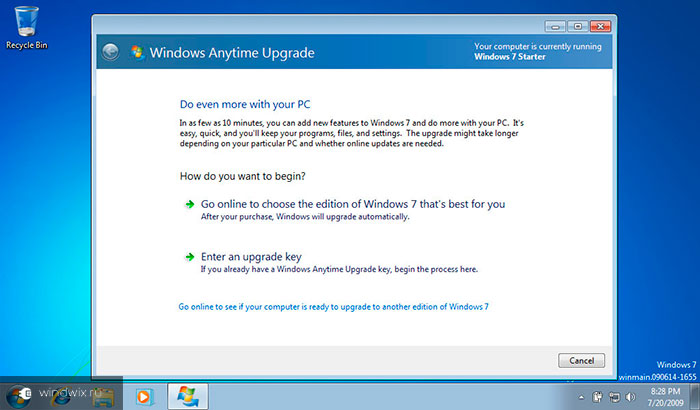
Aplikácia pomôže tým, ktorí chcú aktualizovať na " Domov Rozšírené". A už poskytuje možnosti zmeny vzhľadu. Stačí použiť nástroj a reštartovať. Všetko by malo fungovať.
Ako zisťujem informácie o OS alebo aktiváciu problému?( )
Ak si ešte nie ste vedomí, ako zistiť, budú vám pomôcť nasledujúce informácie. Ak chcete zistiť, či máte problémy s aktiváciou, musíte prejsť na stránku " štart"A na linke" počítačový»Zavolajte« ». Zobrazí sa nové okno, v ktorom budú uvedené všetky potrebné údaje.
Tu vidíte montáž operačného systému.
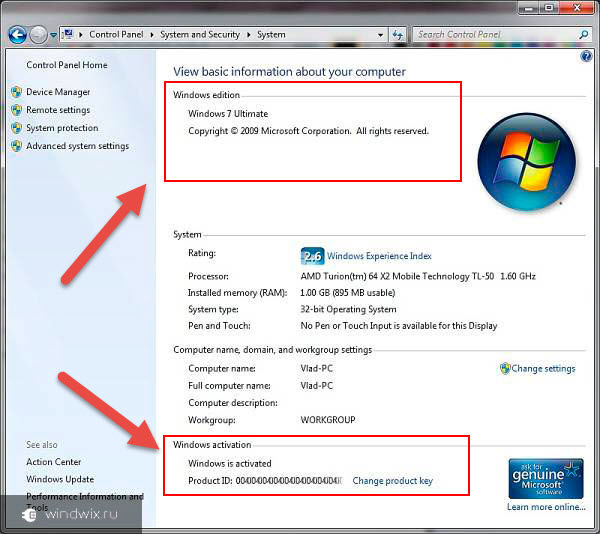
Ako môžete vidieť, existuje niekoľko problémov, kvôli ktorým sa nemusia nastaviť nastavenia. Našťastie sú vyriešené.
Dúfam, že ste pomohol svojmu článku. Prihláste sa na odber a dozviete sa veľa užitočných informácií o vašom počítači.
Štandardný dizajn rozhrania Windows 7, samozrejme, vyzerá dosť dobre, ale je nepravdepodobné, že by niektorý z používateľov odmietol ponuku, aby ju pretvoril podľa svojich predstáv. V takomto prípade sa riešenie zdá byť dosť jednoduché: stačí získať novú tému a nainštalovať ju do počítača. Len tu je ako to urobiť? Je v zásade takáto príležitosť pre používateľov Windows 7 Starter a Home Basic? Odpovede na tieto otázky čakali na čitateľa v tomto článku.
Možnosť pre používateľov Home Premium a vyššie uvedené verzie
Používanie systému Windows 7 vo verzii Home Premium a vyššie je pomerne jednoduché zmeniť tému pomocou ponuky "Personalizácia". Aby ste ju otvorili, stačí otočiť pravým tlačidlom myši na pracovnú plochu a potom vybrať príslušnú položku v otvorenom zozname - "Personalizácia": 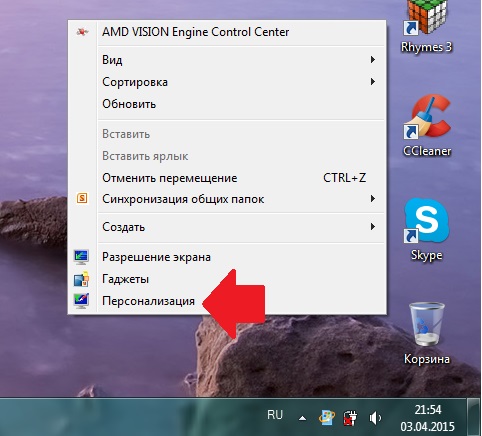
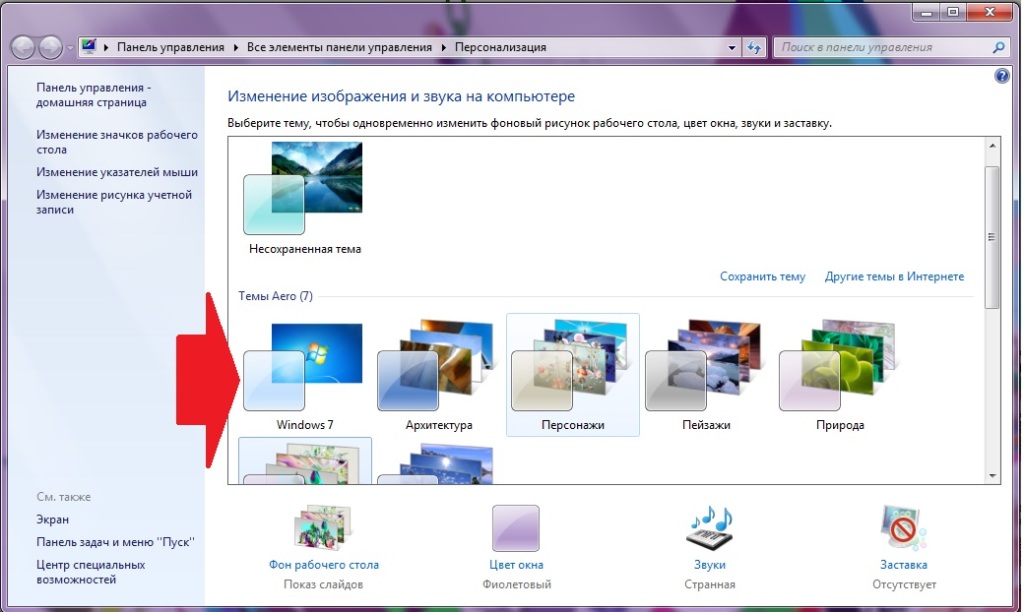
V tomto prípade stačí kliknúť na štítok témy, aby bol nainštalovaný v priebehu niekoľkých sekúnd v počítači. Možnosti šablóny, ktoré sú k dispozícii v systéme, sú však možné a nie sú obmedzené. S prístupom na internet môžete nájsť aj zaujímavý typ dizajnu pre systém Windows 7 na webových stránkach spoločnosti Microsoft. V takom prípade v poli "Personalizácia" musíte kliknúť na položku "Ďalšie témy na internete", potom vybrať príslušnú možnosť a kliknúť na "Stiahnuť":
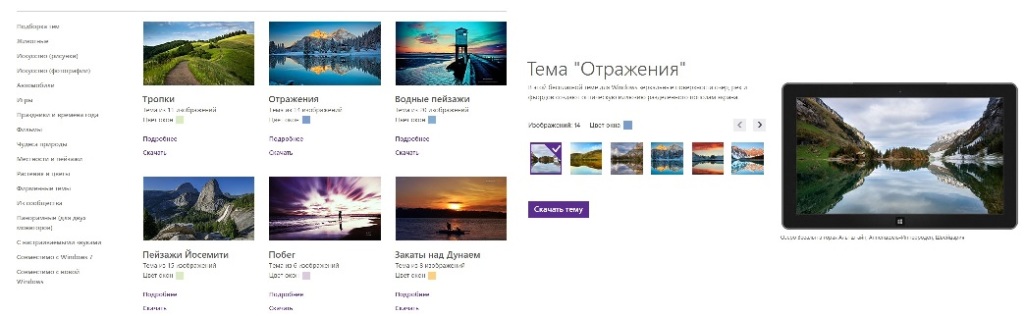
Po dokončení sťahovania stačí kliknúť na stiahnutý súbor automatická inštalácia šablóny na počítači. Jedna minúta - a voila sme už s novým štýlom:
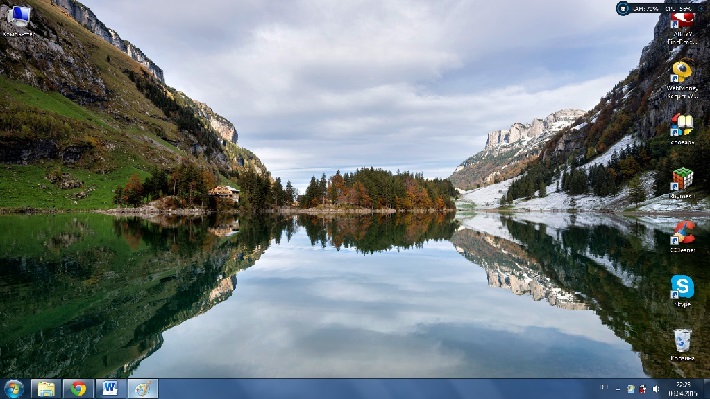
Upozorňujeme, že v prípade potreby môžete zmeniť inštalovanú verziu, napríklad zmenou obrazu na pozadí, zvukov, farieb okien alebo úvodnej obrazovky v menu "Personalizácia" podľa vašich predstáv. Tu, ako hovoria, všetko je v našich rukách!
Riešenie pre používateľov Starter a Home Basic
Pri používaní systému Windows 7 v programe Starter alebo Home Basic je jednoduché vidieť, že ponuka "Personalizácia" tu nie je k dispozícii. Bez ohľadu na to, koľko ju hľadáte v ovládacom paneli, nebudete ho môcť nájsť. To však neznamená, že inštalácia novej témy na takýto počítač je niečo fantastického.
V takom prípade môže program, ako napríklad personalizačný panel, pomôcť pri inštalácii originálneho štýlu dizajnu. Stačí stahovať a nainštalovať ho do počítača, aby systém Windows získal nové rozšírenie - "Personalizácia" a s ním niekoľko desiatok zaujímavých štýlov dizajnu:
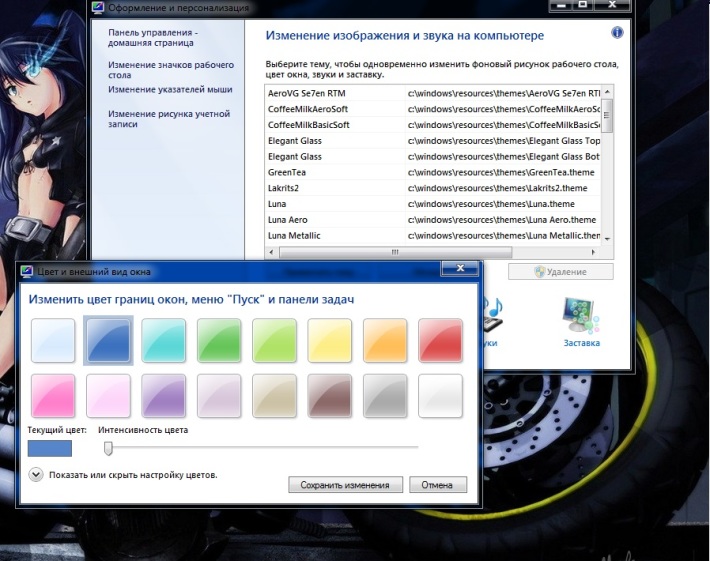
V zásade by bolo možné skončiť s tým, že sa otázka uzavrie. To však nebolo. Skúsení užívatelia PC budú určite požiadaní, ale ako môžem nainštalovať šablónu stiahnutú z inej stránky na 7-k? Áno, áno, jedno kliknutie tu, bohužiaľ, nemôže zvládnuť.
V tomto prípade musíme najskôr pumpovať systém Windows s dvoma záplatami - Theme_resource_changer a Universal ThemePatcher. Čo robíme? Nainštalujte ich do počítača po výzvach programu a potom po reštarte systému skopírujte stiahnutý archív do štýlu Windows 7 a prilepte ho do priečinka Themes, ktorý sa nachádza v adresári Windows / Resources na jednotke C.
